En el apartado ventas podremos gestionar las ventas de nuestra tienda tanto físicas como online. Además, en este apartado disfrutaremos de la elaboración de “presupuestos”, otra de las herramientas exclusivas de Innovacommerce.
Para acceder al apartado de ventas, haz clic en la pestaña “ventas” dentro del menú superior.
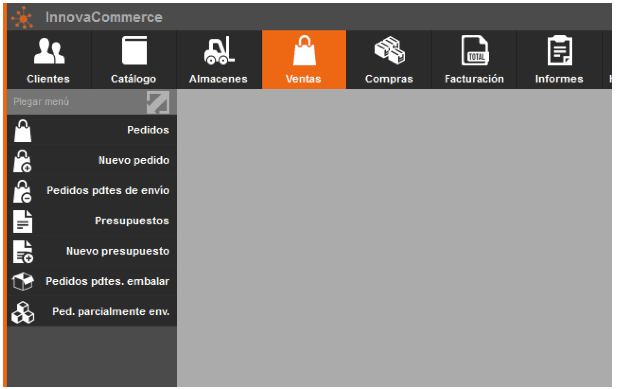
Pedidos
En este apartado veremos los pedidos de nuestra tienda y podremos operar con ellos. Para acceder a los pedidos, haz clic en “pedido” y verás una lista de los mismos.
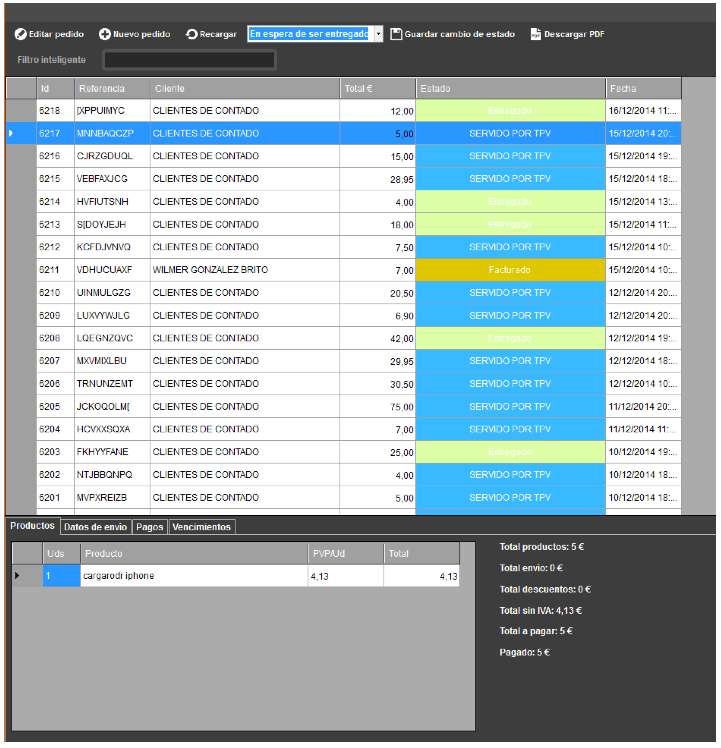
En la misma ventana de lista de pedidos ya tenemos bastante información de los mismos, en la parte inferior vemos pestañas donde podremos ver:
Productos:
Puedes ver aquí una lista de productos del pedido.
Datos de envío:
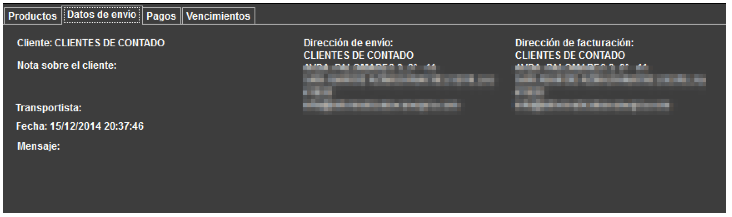
Pagos:
Aquí podrás introducir los pagos que vas recibiendo de tu pedido. Normalmente tendrás que anotar un apunte cuando el pedido sea pagado.
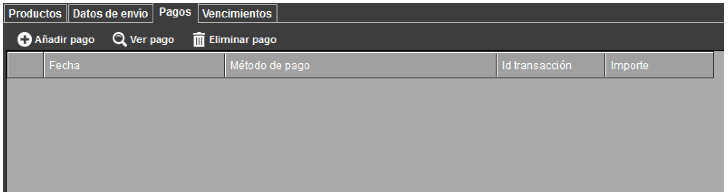
Puedes añadir pagos con el botón “Añadir pagos” y verlos con “Ver pago”.
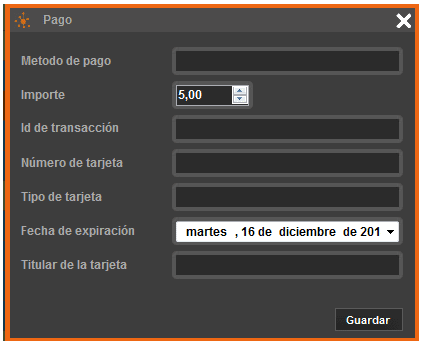
- Método de pago: Es el método con el que el cliente paga (efectivo, tarjeta, cheque, paypal, etc)
- Importe: El importe del pago, esta casilla ya reflejará el total del pedido, pero puedes poner la que quieras.
- Id de transacción: En caso de pagos con tarjeta, puedes anotar aquí el número de autorización del TPV del banco.
- Número de tarjeta: Para pagos con tarjeta, puedes poner aquí la numeración.
- Tipo de tarjeta: Para pagos con tarjeta, puedes poner aquí su tipo (VISA, MasterCard, etc)
- Fecha de expiración: Fecha de caducidad de la tarjeta.
- Titular de la tarjeta: Nombre del titular de la tarjeta.
Vencimientos:
Los vencimientos indican pagos a posteriori del pedido, podemos añadir tantos vencimientos como creamos oportunos, con los importes que vencerán en cada caso.
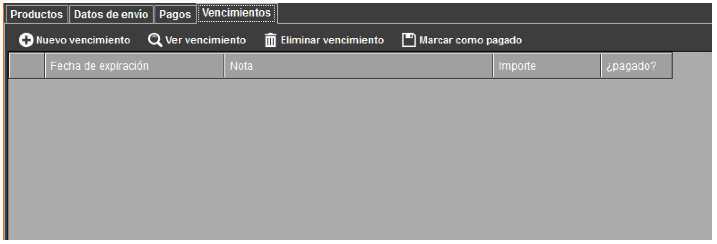
Puedes añadir un nuevo vencimiento con “Nuevo vencimiento” y verlo con “Ver vencimiento”.
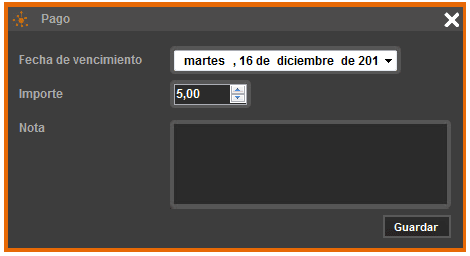
- Fecha de vencimiento: Fecha para el vencimiento.
- Importe: Importe para el vencimiento.
- Nota: Nota descriptiva del vencimiento.
Los vencimientos, una vez lleguen a su fecha se podrán marcar como pagados con el botón “Marcar como pagado”.
Creando y editando un pedido.
Si queremos crear un nuevo pedido, usaremos “Nuevo pedido” y para editar uno ya existente, usaremos “Editar pedido”. En cualquiera de los dos casos, veremos la siguiente ventana:
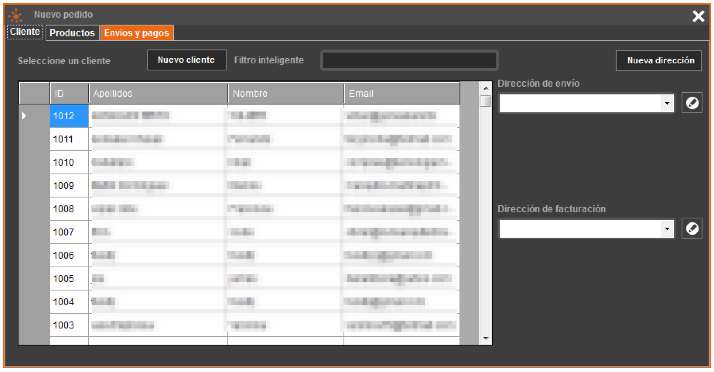
En la primera pestaña (Cliente) seleccionaremos el cliente para el cual vamos a realizar el pedido. Puedes crear un nuevo cliente desde aquí con el botón “Nuevo cliente” o buscar uno en la lista o usando el “filtro inteligente”.
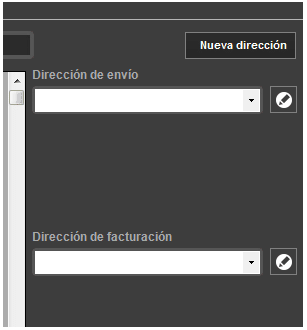
Utiliza los desplegables de direcciones para indicar la dirección de envío y de facturación, con el botón “nueva dirección” podrás crear nuevas direcciones.
En la segunda pestaña (productos) podremos agregar los productos que componen el pedido.
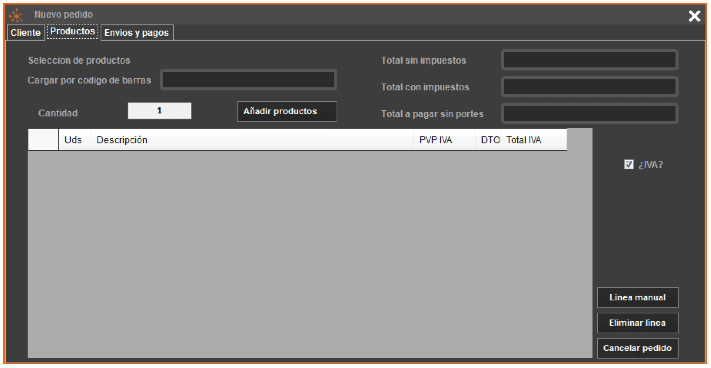
Con el botón “Añadir productos” podremos agregar productos al pedido, o añadir líneas manuales con “Línea manual”. También puedes añadir productos con una captura del código de barras en el cuadro
![]()
Si la casilla de verificación “¿IVA?” está picada, los precios mostrados saldrán con impuestos.
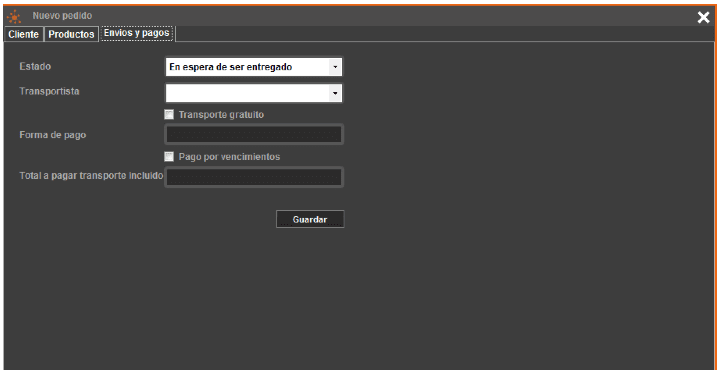
En la tercera pestaña (envíos y pagos) podremos completar la información del pedido, así por ejemplo:
- Estado: El estado inicial del pedido, selecciona un estado del desplegable.
- Transportista: El transportista encargado de enviar la mercancía.
- Transporte gratuito: Si el porte es gratis, selecciona esta casilla.
- Forma de pago: Un cuadro destinado a escribir la forma de pago
- Total a pagar transporte incluido: En este cuadro podrás ver el total del pedido.
El desplegable de estado que se encuentra en la barra de herramientas de pedidos nos ayuda a hacer un cambio rápido de estado, de este modo, seleccionado un pedido, luego en este desplegable un estado y haciendo clic en “Guardar cambio de estado” haremos un cambio rápido de estado.
Con el botón “Descargar PDF” podremos obtener una copia de la factura o del pedido.
Los pedidos pendientes de envío
Esta lista muestra aquellos pedidos que se encuentran en preparación, podrás realizar operaciones sobre estos pedidos con los botones de la barra de herramientas.
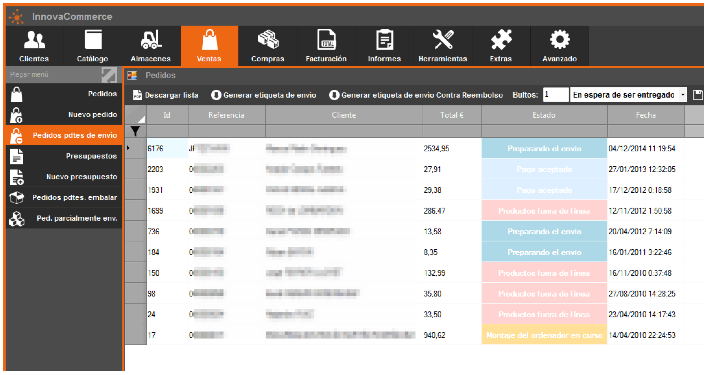
![]()
Con este botón, podrás descargar la lista en formato PDF.
![]()
Con este botón, podremos generar las etiquetas de envío para el transportista.
![]()
Igual que el anterior, pero específica para envíos contra-reembolso.
![]()
Aquí podremos especificar el número de bultos del pedido.
![]()
Con este desplegable y botón podremos hacer un cambio rápido del estado del pedido.
![]()
Con este botón obtendremos un PDF del pedido o bien la factura si ya está facturado.
Los presupuestos
Sin lugar a dudas es la herramienta más demandada por nuestros usuarios, un completo sistema de presupuestos que podremos pasar a pedidos. Para acceder a los presupuestos, haz clic en el botón “presupuestos” del menú izquierdo.
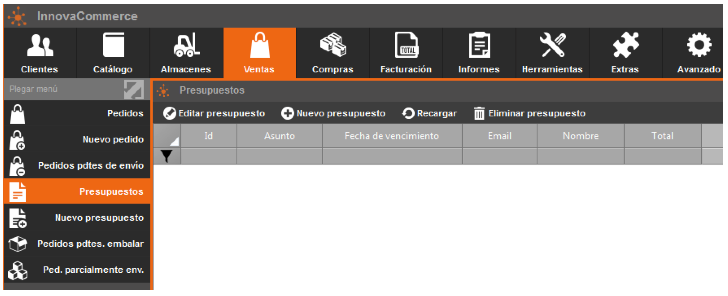
Podrás crear un nuevo presupupesto con “Nuevo Presupuesto” y editarlo con “Editar Presupuesto”.
La creación y edición de un presupuesto es muy similar a la de un pedido, al crear uno nuevo, veremos una ventana con tres pestañas similar a la de los pedidos:
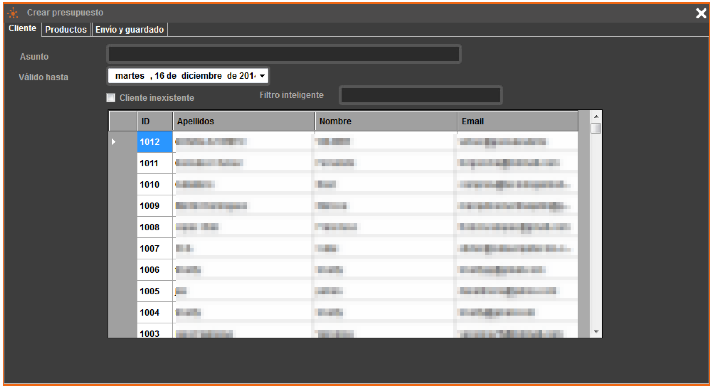
Clientes
En la primera pestaña (cliente) seleccionaremos el cliente para elaborar el presupuesto. Selecciónalo en la lista (usa el filtro inteligente para buscar un cliente).
- Asunto: Permite especificar un asunto para el presupuesto.
- Cliente inexistente: Es posible crear un presupuesto para un cliente que no exista en la base de datos, para ello, marca esta casilla. Al marcarla, la lista de clientes desaparecerá y veremos los campos para crear un nuevo cliente.
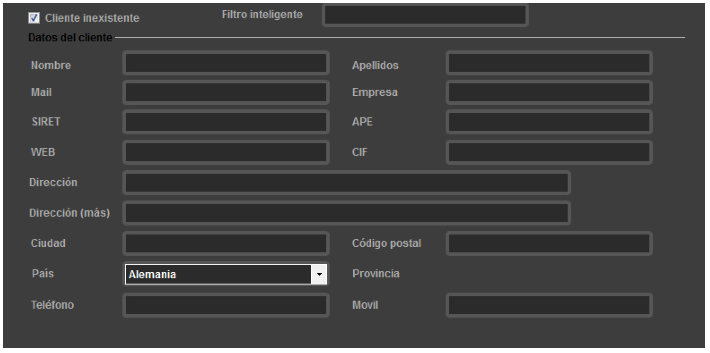
Rellena los datos como lo vimos en el capítulo “Clientes” para crearlo.
Productos:
En esta pestaña, podremos añadir los productos que componen el presupuesto, podemos añadir incluso una nota en la cabecera y en el pie.
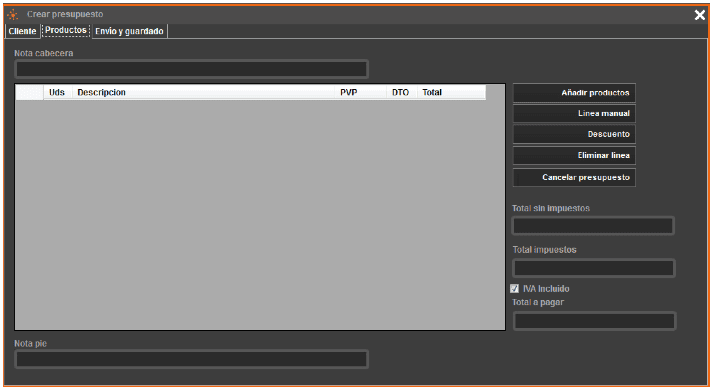
Utiliza el botón “Añadir producto” para añadir productos de la base de datos o usa el botón “Línea manual” para añadir una línea manual de un producto no existente.
Utiliza el botón “Descuento” para añadir un descuento a la línea seleccionada y “Eliminar línea” para borrar la línea.
Si la casilla “IVA Incluido” está activada, los precios se mostrarán con IVA incluido.
Envío y guardado
En la tercera pestaña (Envío y guardado) podremos agregar una nota privada, especificar el estado del presupuesto y veremos el total a pagar.

En los botones de la derecha podemos operar con el presupuesto, de este modo:
![]()
Para guardar el presupuesto actual.
![]()
Para duplicar el presupuesto actual.
![]()
Para enviarlo por correo electrónico.
![]()
Para obtener una copia en PDF.
Los pedidos pendientes de embalar
En esta gestión, podemos embalar los pedidos que están pendientes de envío. Se utiliza para llevar un control del empaquetado de productos. Para acceder a la gestión, pulsa en “pedidos pdtes. embalar” del menú de la izquierda.
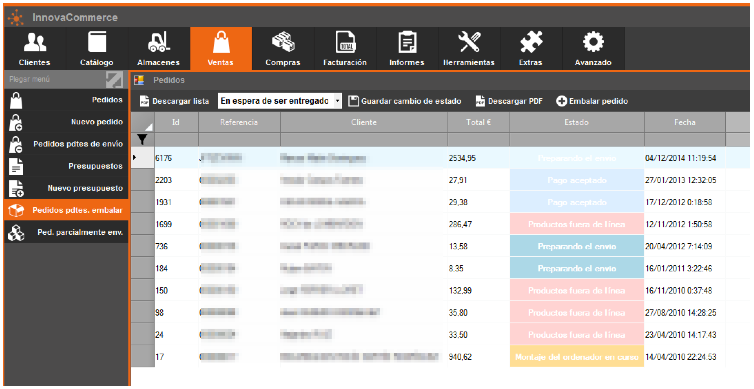
Como en los pedidos pendientes de envío, tenemos una barra de botones en la parte superior que realiza las mismas tareas prácticamente:
![]()
Con este botón, podrás descargar la lista en formato PDF.
![]()
Con este desplegable y botón podremos hacer un cambio rápido del estado del pedido.
![]()
Con este botón obtendremos un pdf del pedido o bien la factura si ya está facturado.
![]()
Con este botón, procederemos a embalar el pedido, al pulsarlo teniendo un pedido seleccionado, veremos esta ventana:
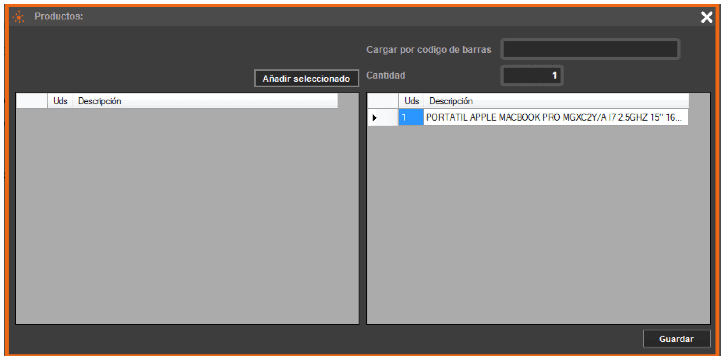
Los productos del pedido aparecerán en la lista de la izquierda, para empaquetar, selecciona el producto y haz clic en “Añadir seleccionado” con lo que pasará a la lista de la derecha. Guardando los cambios, el pedido quedará “empaquetado” y listo para envío.
Envíos parciales
Innovacommerce permite el envío parcial de mercancía, esos pedidos que se han enviado parcialmente, se agregan a una lista especial donde podremos ir controlando su evolución.
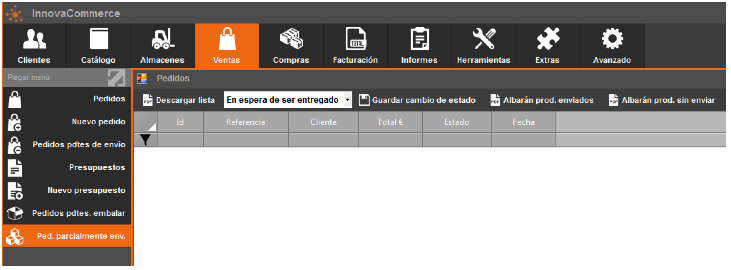
Desde los botones de la barra de herramientas, podrás descargar la lista en un PDF, cambiar el estado del pedido u obtener los albaranes tanto de la mercancía servida como la que está pendiente de servir. Utiliza los botones para las acciones comentadas.









